Centrum sterowania - czyli jak kontrolować najważniejsze funkcje Maca?

Jak jest na Windows?
Na pasku zadań systemu Windows 10 i 11, w prawym dolnym rogu widzimy datę i godzinę oraz inne ikony, które uruchamiają odpowiednie funkcje, takie jak: podłączone pendrajwy, status Wi-Fi, stan baterii. Dodatkowo, w tym miejscu widzimy ilość powiadomień.
Nie zawsze było wiadomo, co i gdzie należy nacisnąć, żeby odpalić pożądaną funkcję. Strzałka, która mogłoby się wydawać, uruchamia wszystkie opcje - pokazuje tylko dodatkowe ikony, które na pasku nie były umieszczone. Niestety w Windows 11 zachowano ten element interfejsu bez większych zmian.

„Górny pasek” na Mac
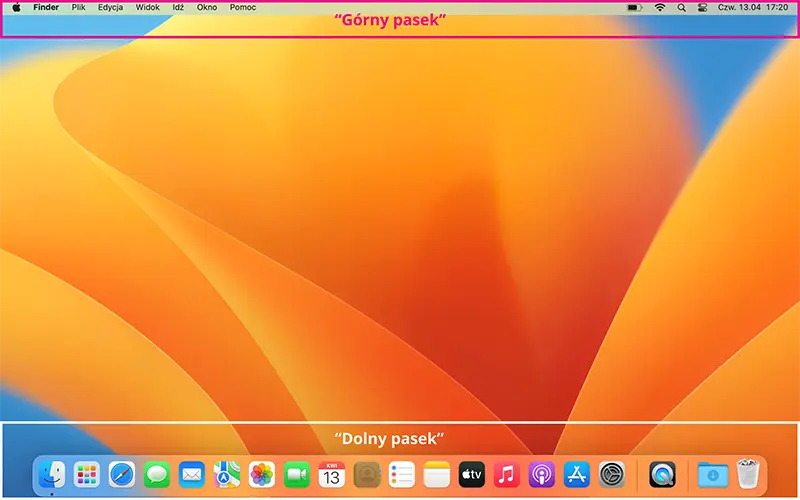
W interfejsie systemu macOS, możemy wyodrębnić 2 najważniejsze paski – pasek górny, który zawiera 4 elementy – Ten Mac, funkcje programu, Centrum sterowania oraz Powiadomienia. Na dole ekranu znajdziemy zaś dolny pasek, czyli Dock, o którym możecie więcej przeczytaj tutaj.
![]()
W tym poradniku zajmiemy się tylko jednym z 4 elementów – Centrum sterowania.
Sterowanie funkcjami Mac
Podczas korzystania z komputera musimy mieć w każdym momencie dostęp do najważniejszych informacji i funkcji. Nie możemy tracić czasu na ich szukanie. Dlatego w systemie macOS znajdziemy Centrum sterowania, które zapewnia szybki dostęp do kluczowych ustawień systemu. Domyślnie wyciągnięte na pasek górny mamy 4 ikony – stan baterii, status sieci, wyszukiwanie Spotlight oraz ikonę rozwijającą pozostałe opcje z Centrum sterowania. Wygląda ona jak Toogle, czyli przełączniki.
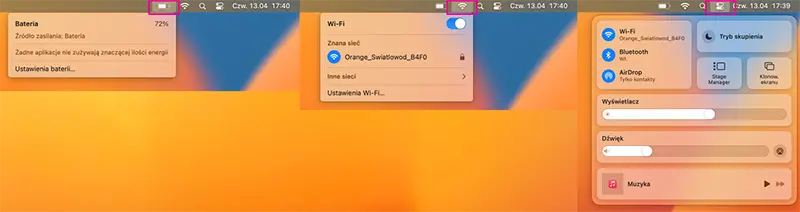
Po kliknięciu w daną ikonę pojawiają się dodatkowe opcje z nią związane, a w przypadku Centrum sterowania – wszystkie najważniejsze funkcje takie jak: Bluetooth, Wi‑Fi, AirDrop, Wyświetlacz, Dźwięk, Stage Manager, Klonowanie ekranu oraz Tryby skupienia. Kliknięcie na dany moduł uruchamia wszystkie ustawienia. Czyli np. w przypadku Wyświetlacza: Night Shift, True Tone, Tryb ciemny. Sprawdź inne moduły samemu i dostępne opcje.
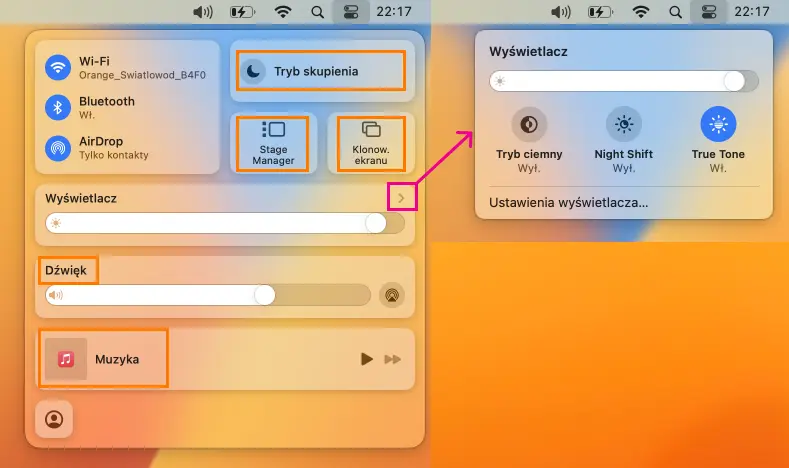
Dodawanie innych skrótów do Centrum sterowania
Apple w systemie macOS, kładzie bardzo duży nacisk na personalizację. W końcu to Ty korzystasz z Maca i musi Ci być wygodnie. Dlatego najważniejsze funkcje możesz dodać do paska Centrum sterowania tak, żeby wszystko mieć pod ręką. Wystarczy wejść w Ustawienia systemowe -> Centrum sterowania i dostosować wszystkie elementy do swoich potrzeb. Szczególnie polecam Wam dodać pokazywanie procentu baterii obok ikony baterii oraz regulację jasności podświetlenia klawiatury.
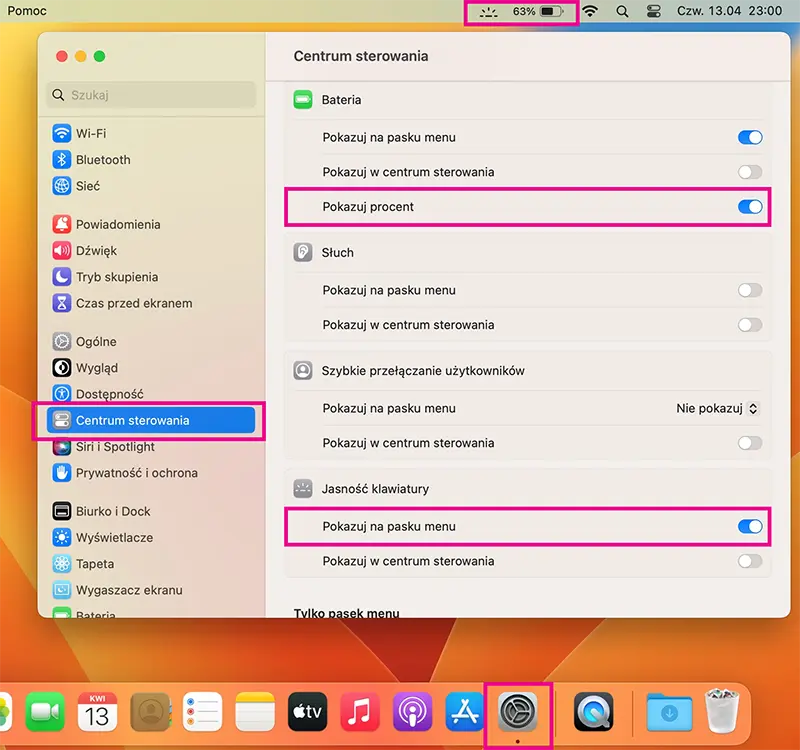
Twoja prywatność
Centrum sterowania informuje dodatkowo, czy Mac używa kamery, mikrofonu lub Twojego położenia. W zależności od tego jakie prywatne dane są w danym momencie wykorzystywane, obok ikony Centrum sterowania pojawiają się kropki: pomarańczowa – mikrofon, niebieska – położenie. Zielona kropka – aparat świeci się obok kamery. Dzięki temu cały czas widzimy, czy w tle działa jakiś program. Klikając na ikonę Centrum sterowania zobaczymy dodatkowy moduł z informacją co wykorzystuje dany program.
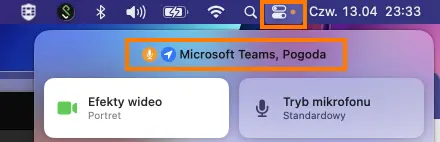
Inne programy w Centrum sterowania
Różne programy, które instalujemy na naszych Mac również mogą znaleźć się w Centrum sterowania. Zależy to jednak wyłącznie od developera, który tworzy aplikację, czy doda taką funkcjonalność. Dzięki temu, pod ręką możemy mieć najważniejsze programy i ich funkcjonalności. Czas na to, żebyś sam/sama dostosował/a Centrum sterowania do swoich potrzeb! Sprawia to dużo przyjemności, a później bardzo przyspiesza pracę.
